Google OCR: Hur man digitaliserar gamla pappersdokument
Förutsatt att du har en skanner eller högupplöst kamera medstativ och ett Google-konto, det är ganska enkelt att få dina dammiga gamla pappersdokument till digital form med Googles optiska karaktärigenkänning (OCR). Här är hur.

Fotokredit: ShironekoEuro
Först bara skanna eller, som en andra utväg, ta entydlig bild av dokumentet som du vill konvertera. Tydlighet är allt. Innan du skannar ett dokument ska du se till att det är i ett format som Google Docs OCR kan läsa. PDF och många andra bildfiler är bra.

Fotokredit: LiveOakStaff
Besök nu docs.google.com och logga in. Klick Ladda upp> filer ...
Välj den skannade filen.
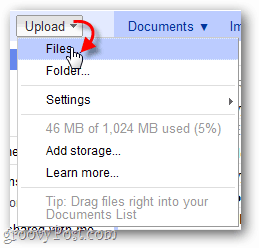
Innan filen laddas upp, se till att du har markerat alternativet för att konvertera text från PDF och andra bildfiler till Google-dokument. Klicka på Starta uppladdning.
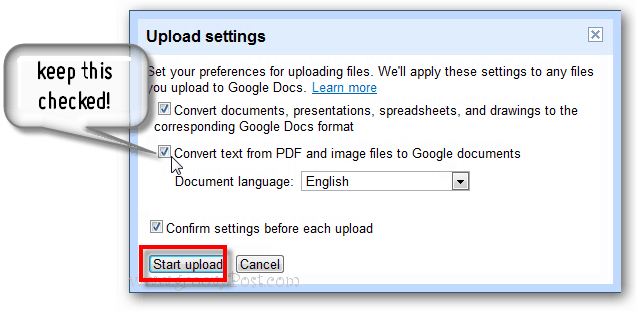
Filen ska laddas upp snabbt - men förväntar dig attvänta en extra minut för att konverteringsprocessen ska slutföras. När det är klart ska du bara kolla in det. I dokumentet ser du originalbilden du skannade och laddade upp. Fortsätt rulla ner ...
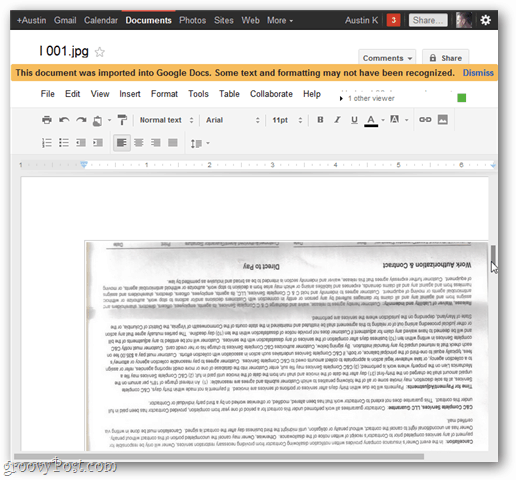
Under bilden av dokumentet du skannade kommer all text Google kunde läsa av dokumentet.
Liksom alla OCR är resultaten inte alltid perfekta. OCR-framgångar beror också på bildens tydlighet och textstorlek. Även om det finns några fel kan du åtminstone fixa dem utan att skriva in ett helt dokument.
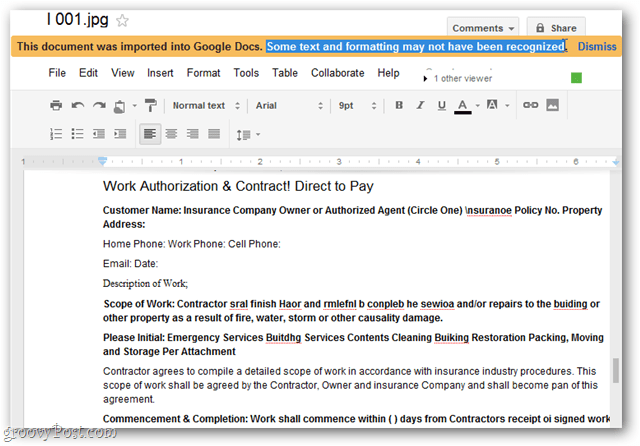
Välj just detta dokument och kopiera / klistra in det i ett e-postmeddelande, ett Word-dokument, ladda ner den förformaterade kopian från Google Docs eller arbeta med den som den är.
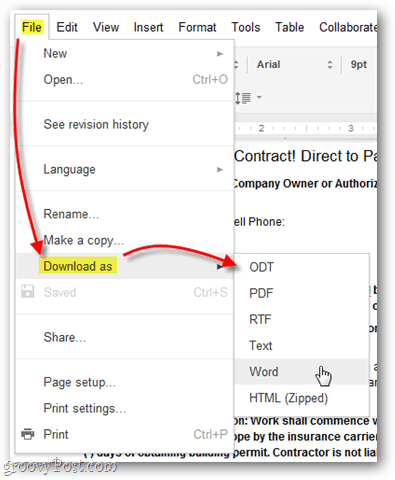
Har du ett groovy Google Docs-tips? Skicka det till mig på tips@groovypost.com.










Lämna en kommentar